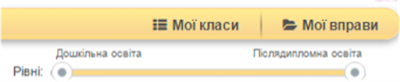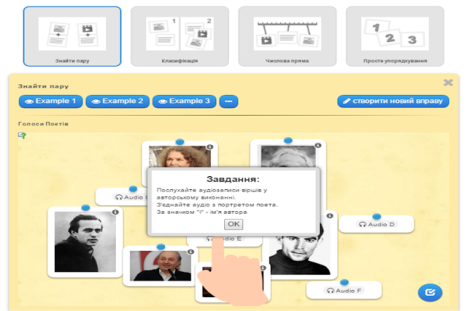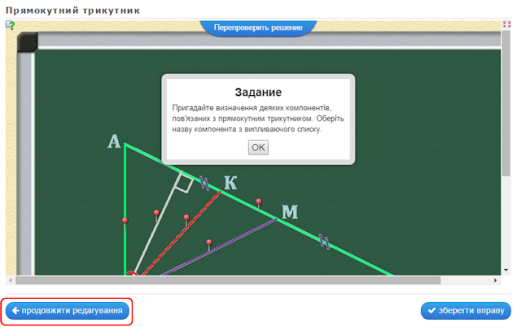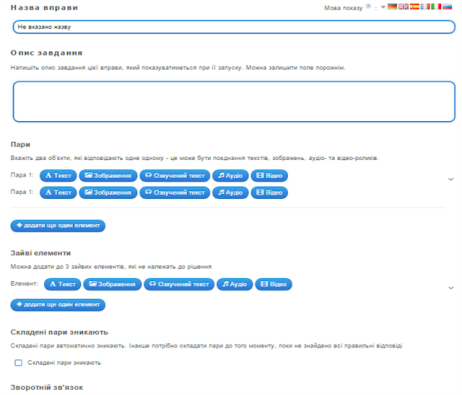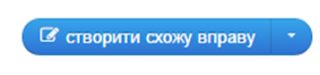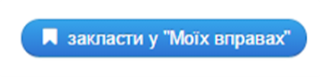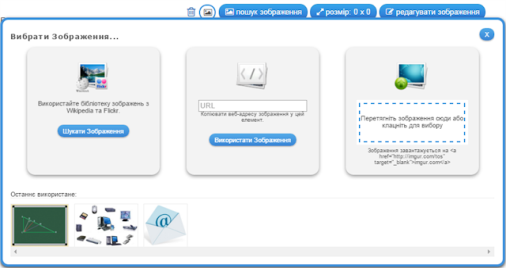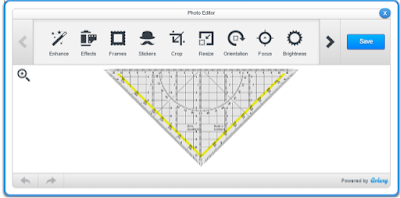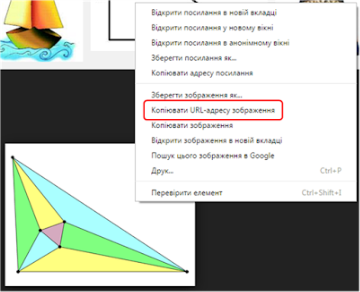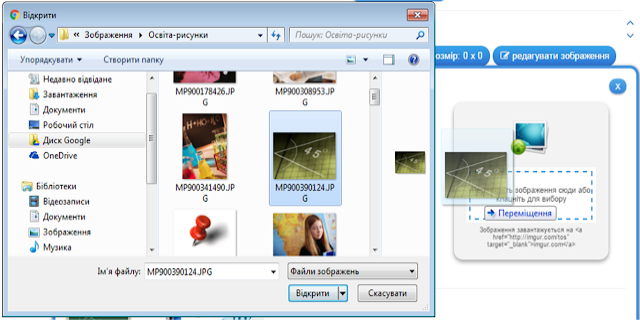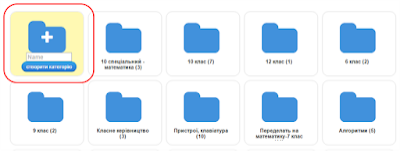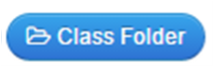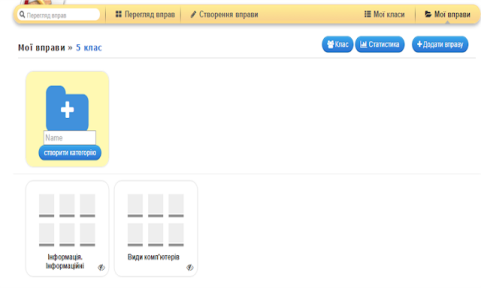Збірник "Способи створення завдань та оцінювання здобувачів освіти за допомогою інтерактивних онлайн-програм"
Київське вище професійне училище технологій та дизайну одягу
Збірник
 Способи створення завдань та оцінювання здобувачів освіти за допомогою інтерактивних онлайн-програм
Способи створення завдань та оцінювання здобувачів освіти за допомогою інтерактивних онлайн-програм
Підготувала
Майстер в/н
Маргарита ПАТИЧЕНКО
Київ 2020
Зміст
1.Пояснювальна записка……………………………
2.Опис методів створення завдань………………..
3.Алгоритм роботи із сервісом LearnіngApps.org…
4.Приклади…………………………………………..
5. Оцінювання за допомогою онлайн-програм…...
6.Висновки…………………………………………..
6.Список використаних джерел……………………
Пояснювальна записка
Цифрова трансформація – це неминучий процес, що відбувається в усьому світі. Високотехнологічні досягнення впроваджуються в наше життя нон-стоп. Відтак, педагогу необхідно вчитися постійно й паралельно з основною діяльністю. Чинниками даної сучасної освітньої взаємодії є процеси глобалізації, Діджиталізація. Значною мірою вони визначають життя сучасної особистості та суспільства XXI століття .
Сьогодні в житті молодих людей технології відіграють набагато більш істотну роль, ніж будь-коли раніше, а відтак, дають учителям приголомшливі можливості для пожвавлення заняття, використовуючи час на уроці для більше захоплюючого спілкування з учнями.
З розвитком сучасних технологій, поширенням і доступністю інтернет-звязку відкриваються унікальні можливості для освіти. Інтернет – це не лише невичерпна скарбниця освітньої інформації, а й джерело активної інтелектуальної діяльності сучасного студента, який має необмежені можливості для одержання знань, удосконалення умінь, навичок. Викладачеві, у свою чергу, надається можливість оптимізувати систему контролю, зокрема переводячи навчання в онлайновий режим.
Існують різноманітні способи застосування цифрових засобів в навчальному процесі, серед яких:
- використання електронних лекторів, тренажерів, підручників, енциклопедій;
- розробка ситуаційно-рольових ігор;
- моделювання процесів і явищ;
- забезпечення дистанційної форми навчання;
- побудова систем контролю й перевірки знань і умінь здобувачів освіти (використання контролюючих програм-тестів);
- створення і підтримка сайтів навчальних закладів;
- створення презентацій навчального матеріалу;
- здійснення проективної і дослідницької діяльності здобувачів освіти тощо.
Мета та завдання даного збірника:
- проаналізувати інтернет-ресурси по темі;
- виділити та описати платформу, яку ефективно використовувати на виробничому навчанні;
- визначити алгоритм роботи з такою платформою;
- надати приклади оформлення завдань;
Опис методів створення завдань
Сьогодні онлайн завдання є надзвичайно поширеним і популярним рішенням,оскільки дозволяєж швидко визначити рівень знань учнів, прискорити обробку отриманої інформації, охопити великі за обсягом масиви вивченого матеріалу.
Результативним у роботі педагогічних працівників є створення онлайн завдань за допомогою інтернет-ресурсів.Наприклад :
- Google Forms
- Kahoot
- Plickers
- ClassTime
- LearnіngApps.org
LearnіngApps.org - Онлайновий сервіс, який дозволяє створювати інтерактивні вправи. Він є конструктором для розробки різноманітних завдань з різних предметних галузей для використання і на уроках, і у позаурочний час.
Сервіс LearnіngApps.org є додатком Web 2.0 для підтримки освітніх процесів у навчальних закладах різних типів. Конструктор LearnіngApps.org призначений для розробки, зберігання інтерактивних завдань з різних предметних дисциплін, за допомогою яких учні можуть перевірити і закріпити свої знання в ігровій формі, щосприяє формуванню їх пізнавального інтересу.
Сервіс LearnіngApps.org надає можливість отримання коду для того, щоб інтерактивні завдання були розміщені на сторінки сайтів або блогів викладачів і учнів.
Сервіс працює на декількох мовах, зараз українську мову додано до переліку мов інтерфейсу сервісу: перекладені загальні текстові рядки та всі рядки, що стосуються різноманітних вправ. Вправу можна запозичити з будь-якого мовного середовища і переробити під український варіант або ж використовувати мовою оригінала.
Кожен із ресурсів можна використати на своєму занятті, змінити під власні потреби, розробити схожий чи зовсім інший навчальний модуль, його можна зберігати у власному «кабінеті», створивши свій акаунт в даному онлайновому середовищі.
Алгоритм роботи із сервісом LearnіngApps.org
1. Створення акаунту в онлайновому середовищі LearningApps:
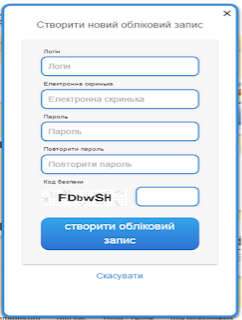
Треба всього лиш уважно заповнити всі поля реєстраційної форми і потім зайти під своїм створеним акаунтом. Бажано вказувати свої дійсні дані аби потім вашим учням і колегам було зрозуміло, що це ваша авторська робота (автори робіт відображаються на посиланні на вправу).
2. Режим "Перегляд вправ":
Перш ніж розпочати створення власних інтерактивних завдань з колекції шаблонів, пропонованих сайтом, раджу познайомитися з галереєю сервісу. Для цього натисніть «Перегляд вправ», виберіть навчальний предмет і ознайомтеся з роботами колег: обираємо в полі "Категорія" необхідну предметну галузь (ці галузі вказують автори при створенні вправи).
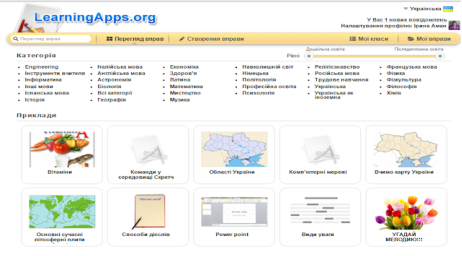 Пошук потрібної вправи можна звузити за допомогою визначення рівня - від дошкільної освіти до післядипломної освіти за допомогою переміщення бігунка:
Пошук потрібної вправи можна звузити за допомогою визначення рівня - від дошкільної освіти до післядипломної освіти за допомогою переміщення бігунка:
Пошук можна здійснювати і з допомогою відповідного поля (пошук можна здійснювати не лише за тематикою, а й за автором - в цьому разі відкриються всі вправи цього автора):
У розкритому переліку вправ обираємо ту, що зацікавила, клікнувши по її назві.
3. Режим "Створення вправи":
Для перегляду всіх вправ з цієї категорії треба клацнути по кнопці з трикрапкою.
Можна створити власну вправу. Для цього треба заповнити форму шаблону, обираючи потрібні елементи:
Зверніть вагу: у вправах можна додавати текст, зображення, звук, відео.
Вибравши інтерактивне завдання, що вас зацікавило, ви можете створити аналогічне, натиснувши на кнопку:
В цьому разі достатньо внести потрібні зміни і зберегти їх (вправа автоматично збережеться у вашому "кабінеті" в розділі "Мої вправи").
Після редагування є можливість спочатку переглянути вправу (кнопка у нижньому правому куті вікна):
А потім при потребі знову продовжити редагування вправи:
Якщо вправа вас повністю влаштовує і не потребує редагування достатньо клацнути по кнопці:
4. Робота із зображеннями.
Додати зображення до вправи можна декількома способами через діалогове вікно "Вибрати зображення":
1) "Шукати зображення": вводимо в поле пошуку тему і обираємо із запропонованих зображень потрібне; обране зображення можна відредагувати (задати певний ефект, рамку, виконати обтинання, змінити розмір, орієнтацію, яскравість тощо):
2) "Використати зображення": вводимо у вказане поле URL-адресу зображення.
Як отримати URL-адресу: зазвичай ми шукаємо потрібні зображення у пошукових системах (Google, Яндекс тощо); клацаємо на вподобаному зображенні спочатку лівою кнопкою миші (аби збільшити його поміж інших), а потім правою кнопкою на ньому, щоб викликати контекстне меню і обрати команду "Копіювати URL-адресу зображення":
Повертаємось до LearningApps і вводимо скопійовану адресу (Ctrl+V).
3) Вставка зображення з диску: клацнути всередині контурного прямокутника - відкриється вікно для вибору файлу з диску вашого комп'ютера або із зовнішнього носія; можна виконати відомі операції вибору через кнопки діалогового вікна або перетягнути потрібне зображення просто в поле вибору малюнка LearningApps, утримуючи ліву кнопку миші:
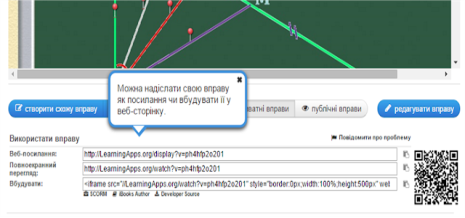 4. Використання посилань, вбудовування вправи в онлайнові середовища.
4. Використання посилань, вбудовування вправи в онлайнові середовища.
Після збереження вправи у власному "кабінеті" з'являється повідомлення про можливість використання вашої вправи:
Посилання на демонстрацію вправи можна подавати у двох режимах: звичайному (з відображенням вікна LearningApps) та у повноекранному режимі (вікно вправи розгортається на весь екран автоматично).
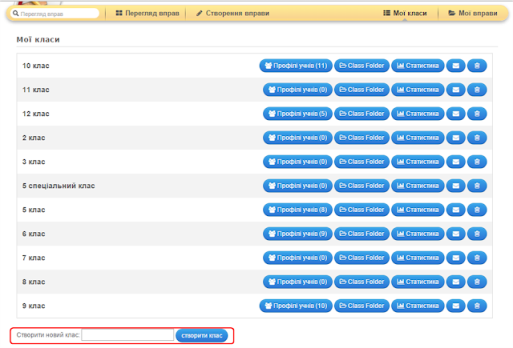 Для "продвинутих" користувачів:
Для "продвинутих" користувачів:
Щоб вбудувати вправу на інший онлайновий сервіс, треба скопіювати її HTML-код, поданий у полі "Вбудувати:", а потім перейти в потрібний сервіс (наприклад, блог чи сайт), обрати режим роботи з HTML-кодами сторінки і вставити скопійований код в потрібне місце.
5. Робота з папками у власному "кабінеті".
З часом вправ накопичується досить багато. Аби систематизувати набір вправ, які знаходяться у вашому "кабінеті", для більш легкого користування, можна створювати папки, як в звичайному комп'ютері, і переміщувати в них відповідні вправи. Для цього достатньо клацнути на папці і дати їй назву, а потім перетягуванням розмістити вправи у відповідні папки:
6. Робота в режимі "Мої класи".
Кожен вчитель за своїм бажанням може створити набір класів у власному акаунті, ввести дані про учнів, створити для кожного учня профіль, задати пароль для входу:
Клацаємо по кнопці
Для обраного класу додаємо потрібні вправи (або колекцію вправ)
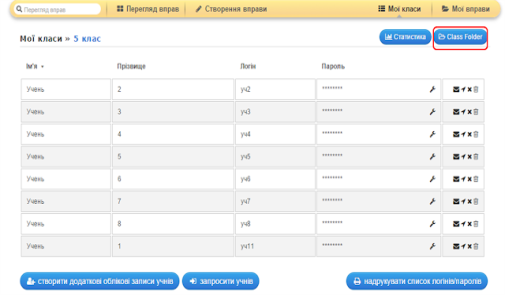 Під час роботи на уроці/заході кожен учень (або група учнів) отримує пароль для входу і виконують завдання, запропоновані для їх класу/групи.
Під час роботи на уроці/заході кожен учень (або група учнів) отримує пароль для входу і виконують завдання, запропоновані для їх класу/групи.
8. Робота в оффлайн.
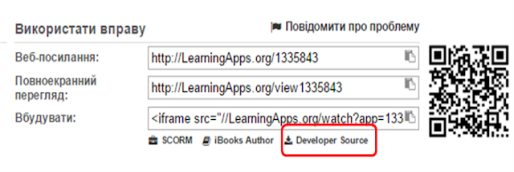 Для використання вправ в оффлайновому режимі треба скористатись кнопкою:
Для використання вправ в оффлайновому режимі треба скористатись кнопкою:
Дана опція дає можливість завантажити вихідний код цього додатка, як ZIP файл (до вмісту не включені тільки джерела). Більшість завдань можна використовувати в режимі оффлайн після вилучення з архіву. Для запуску програми використовується файл index.html
Такий підхід дає можливість диференціювати завдання. Цю ідею можна влучно використовувати для організації "перевернутого" навчання (зокрема, домашнє завдання за рівнями навчальних досягнень учнів), проектної діяльності тощо.
Приклади інтерактивних вправ з професії «Секретар керівника»
Тема
«Оформлення реквізитів документів»
(Створені за допомогою сервісу LearnіngApps.org та розміщені на онлайн-дошці Padlet.com)
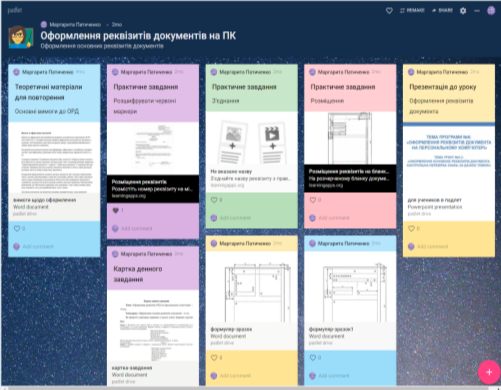 Онлайн - дошка Padlet
Онлайн - дошка Padlet
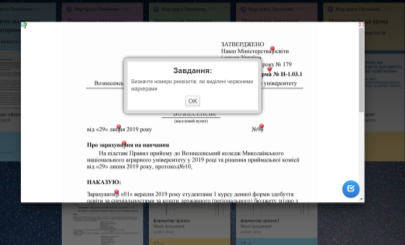 Завдання №1.
Завдання №1.
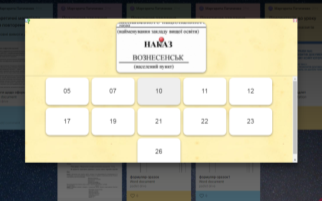 Учень відкриває завдання і бачить перед собою опис того що йому необхідно зробити. В даному випадку це визначити номер реквізиту, який виділений червоним маркером. На оформленому документі здобувач освіти бачить червоні маркери на певних реквізитах, він наводить курсор на цей маркер і натискає праву кнопку миші. Зявлється ось таке вікно.
Учень відкриває завдання і бачить перед собою опис того що йому необхідно зробити. В даному випадку це визначити номер реквізиту, який виділений червоним маркером. На оформленому документі здобувач освіти бачить червоні маркери на певних реквізитах, він наводить курсор на цей маркер і натискає праву кнопку миші. Зявлється ось таке вікно.
Здобувач освіти обирає номер реквізиту, який на його думку, відповідає тексту що виділений саме цим маркером. Дане Завдання має 10 маркерів, які необхідно розшифрувати. По закінченню виконання знизу у правому куті є блакитна галочка, її необхідно натиснути і правильні відповіді підсвітяться зеленим кольором, а не правильні – червоним. Так як показано на малюнку нижче.
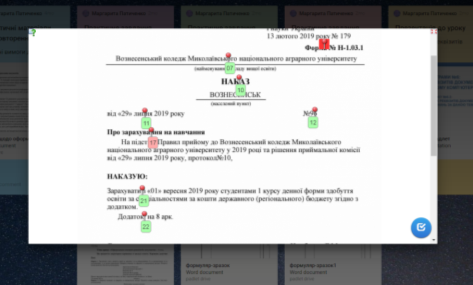
Завдання №2.
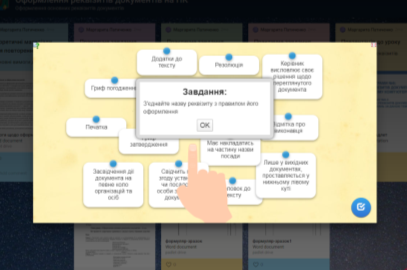
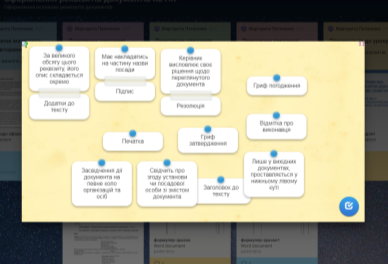 Здобувач освіти відкриває завдання і бачить опис «Зєднайте номер реквізиту з правилом його оформлення». Учень бачить перед собою ось таке вікно в, якому є комірки, які необхідно правильно зєднати по парам.
Здобувач освіти відкриває завдання і бачить опис «Зєднайте номер реквізиту з правилом його оформлення». Учень бачить перед собою ось таке вікно в, якому є комірки, які необхідно правильно зєднати по парам.
Такі комірки під час виконання можна зєднувати і розєднувати, аж поки усі назви реквізитів не знайдуть свій варіант оформлення в документі.
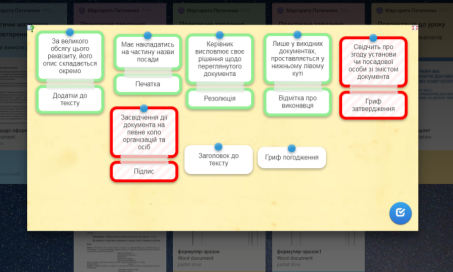 Цікаво, аби ускладнити завдання комірок з назвамии реквізитів чи правилом оформлення може бути більше ніж іншх. Тобто, по закінченню виконання вони залишаються без пари, цим самим ускладнивши завдання пошуку правильної відповіді. Такий варіант показано на малюнку нижче.
Цікаво, аби ускладнити завдання комірок з назвамии реквізитів чи правилом оформлення може бути більше ніж іншх. Тобто, по закінченню виконання вони залишаються без пари, цим самим ускладнивши завдання пошуку правильної відповіді. Такий варіант показано на малюнку нижче.
Після завершення виконання учень тисне блакитну галочку у нижньому правому куті і бачить свої помилки.
Оцінювання за допомогою онлайн-програм
Виконання таких інтерактивних вправ можна включити до картки денного завдання або у вступний інструктаж уроку виробничого навчання. Плюси від застосування такого завдання очевидні:
- активізація пізнавальної діяльності учнів на уроці
- зміна роду занять
- ігрова форма завдання
- можливість обговорення, дискусії з учнями
- академічна доброчесність
Наразі, майже всі сучасні онлайн-програми, якими користуються у освітньому середовищі, пропонують вбудовану у свої функції, опцію оцінювання. Тобто, педагог прописує завдання у деталях, заповнює критерії по яким виставляється оцінка, зберігає і надає це завдання учням. Здобувачі освіти в свою чергу, виконують їх, а закінчивши одразу ж отримують результат, тому що кількість правильних відповідей порахувала програма. Це виключає можливість впливу особистих емоцій викладача на оцінювання конкретного учня. І в свою чергу, полегшує роботу викладача.
Висновки
Традиційне навчання з цифровими технологіями це не тренд, а вимога часу. Всі зміни, які відбуваються в суспільстві, відображаються в освіті. В минулому столітті у нас було індустріальне суспільство, і освіта була заточена під ту епоху. ХХІ століття у нас інформаційне, тому, безумовно, освіта має пристосовуватись і повинна забезпечувати сучасні запити.
Сутнісними характеристиками цифрових технологій є:
- мобільність, доступність та безкоштовність;
- зберігання та використання інформації незалежно від місця знаходження;
- автоматизоване оцінювання учнівських робіт
Таким чином, використання цифрових технологій на уроках, зокрема, онлайн-платформ надзвичайно важливо та ефективно в сучасному освітньому середовищі, спрощує роботу педагога та підвищує пізнавальну активність здобувачів освіти.
Список використаних джерел
- https://vseosvita.ua/library/vikoristanna-internet-resursiv-dla-stvorenna-testovih-zavdan-158839.html
- https://naurok.com.ua/didzhitalizaciya-osviti-kompetenci-hhi-stolittya-125681.html
- http://confesp.fl.kpi.ua/ru/node/1103
- https://vseosvita.ua/news/skola-xxi-stolitta-cifrovizacia-ak-osvitnij-trend-4322.html
-
Дуже корисний і необхідний матеріал для сучасного педагога

про публікацію авторської розробки
Додати розробку